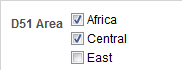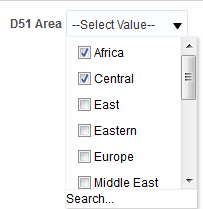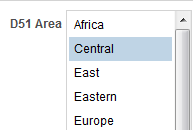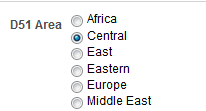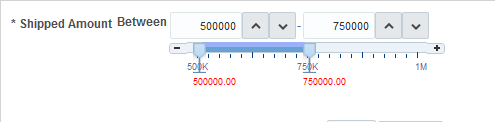7 Prompts in Dashboards und Analysen
Was sind Inline- und Dashboard-Prompts?
Es gibt zwei Unterschiede zwischen Inline Prompts und Dashboard Prompts: ihr Speicherort und ihr Laufzeitverhalten.
Ein Prompt, der auf Analyseebene erstellt wird, wird als Inline-Prompt bezeichnet, weil der Prompt in der Analyse eingebettet und nicht im Oracle BI Presentation-Katalog gespeichert ist und somit nicht zu anderen Analysen hinzugefügt werden kann. Mit Inline-Prompts können die Endbenutzer die Datenwerte angeben, die den Content der Analyse bestimmen. Ein Inline-Prompt kann ein Spalten-Prompt, Variablen-Prompt, Bild-Prompt oder Währungs-Prompt sein. Wenn Sie einen Inline-Prompt erstellen, wählen Sie die Spalten und Operatoren für den Prompt und geben an, wie der Prompt für die Benutzer angezeigt wird und wie die Benutzer die Werte wählen. Die Auswahl des Benutzers bestimmt den Content der Analysen, die in dem Dashboard eingebettet werden. Ein Inline-Prompt ist ein anfänglicher Prompt, d.h. er wird nur angezeigt, wenn die Analyse wiedergegeben wird. Nachdem der Benutzer den Prompt-Wert gewählt hat, werden die Prompt-Felder nicht mehr in der Analyse angezeigt; die einzige Möglichkeit für den Benutzer, andere Prompt-Werte zu wählen, besteht in der erneuten Ausführung der Analyse.
Ein Prompt, der auf Dashboard-Ebene erstellt wird, wird als Dashboard-Prompt bezeichnet, weil der Prompt außerhalb eines bestimmten Dashboards erstellt und als Objekt im Katalog gespeichert wird, das dann zu einem beliebigen Dashboard oder einer Dashboard-Seite hinzugefügt werden kann, das bzw. die die Spalten enthält, die in dem Prompt angegeben werden. Mit Dashboard-Prompts können Benutzer die Datenwerte angeben, die den Content aller Analysen und Scorecard-Objekte bestimmen, die auf dem Dashboard enthalten sind. Ein Dashboard-Prompt kann ein Spalten-Prompt, Variablen-Prompt, Bild-Prompt oder Währungs-Prompt sein. Dashboard-Prompts sind wiederverwendbar, weil Sie einen Prompt erstellen und mehrmals verwenden können. Wenn das Prompt-Objekt aktualisiert und gespeichert wird, werden diese Updates sofort in allen Dashboards angezeigt, in denen der Prompt verwendet wird. Ein Dashboard-Prompt ist eine bestimmte Art von Filter, der einige oder alle in einem Dashboard eingebetteten Analysen und Scorecard-Objekte bzw. die auf derselben Dashboard-Seite eingebetteten Analysen und Scorecard-Objekte filtern kann, wenn er in einem Dashboard oder einer Dashboard-Seite erstellt, gespeichert und angewendet wird. Ein Dashboard-Prompt ist interaktiv und wird immer auf der Dashboard-Seite angezeigt, sodass der Benutzer unterschiedliche Werte anfordern kann, ohne das Dashboard erneut ausführen zu müssen. Benutzer können Dashboard-Prompts in einem privaten oder freigegebenen Ordner erstellen und speichern.
Beachten Sie, dass bei einem Dashboard, in dem eine Spalte verwendet wird, die in dem Geschäftsmodell umbenannt wurde, die vorhandenen Dashboard-Prompts, die auf der benannten Spalte basieren, mit den neu erstellten Analysen nicht funktionieren. Dieses Problem kann umgangen werden, indem der Katalogmanager zur Umbenennung der Spalte in dem Katalog verwendet wird.
Weitere Informationen zum Erstellen eines Spalten-Prompts finden Sie unter Spaltenprompts erstellen
Was sind Spalten-Prompts?
Ein Spalten-Prompt ist der gängigste und flexibelste Prompt-Typ.
Mit einem Spalten-Prompt können Sie spezifische Wert-Prompts erstellen, die entweder allein im Dashboard oder in der Analyse vorkommen oder die vorhandenen Dashboard- und Analysefilter erweitern und verbessern. Spalten-Prompts können auf Analyse- oder Dashboard-Ebene für hierarchische, Kennzahl- oder Attributspalten erstellt werden.
Sie können intelligente Prompts erstellen, die speziell an die Geschäftsbedürfnisse und Rollen des Benutzers angepasst sind, sodass der Benutzer schnell und präzise die gewünschten Daten für wichtige Geschäftsentscheidungen finden kann.
Mit Oracle BI Enterprise Edition können Sie als Contentdesigner auch Währungs-Prompts, Bild-Prompts und Variablen-Prompts erstellen. Weitere Informationen zu diesen Prompt-Typen finden Sie unter Weitere Prompt-Typen.
Wie interagieren Spalten-Prompts und Auswahlschritte?
Mithilfe von Auswahlschritten stellt der Benutzer Daten aus Attribut- und Kennzahlspalten bereit oder verfeinert diese Daten und bietet eine Art Filter für hierarchische Spalten. Beachten Sie, dass diese Auswahlschritte nach Datenaggregation angewendet werden. Wenn Sie Auswahlschritte für eine Spalte erstellen, können Sie einen Schritt der Auswahl mit einem Dashboard- oder Analysespalten-Prompt außer Kraft setzen. Alle Auswahlschritte vor und nach dem Override-Schritt werden wie angegeben verarbeitet, und der Override-Schritt wird mit benutzerspezifischen Datenwerten verarbeitet, die der Spalten-Prompt erfasst. Spalten-Prompts, die für hierarchische Spalten erstellt werden, erlauben Ihnen lediglich den Einschluss der Eingabeoption "Auswahlliste".
Weitere Informationen zur Auswahlschritten finden Sie in Was sind Filter und Auswahlschritte? und Mit ausgewählten Daten arbeiten Weitere Informationen zum Erstellen eines Prompts, der mit Auswahlschritten verwendet werden kann, finden Sie in Auswahlschritte mit Spalten-Prompts außer Kraft setzen.
Weitere Prompt-Typen
Zusätzlich zu Spalten-Prompts können Sie Währungs-Prompts, Bild-Prompts und Variablen-Prompts erstellen.
Die folgende Liste gibt Ihnen Informationen zu diesen Prompt-Typen.
Informationen zu Spalten-Prompts finden Sie in Was sind Spalten-Prompts?
-
Währungs-Prompt — Mit einem Währungs-Prompt kann der Benutzer den Währungstyp ändern, der in den Währungsspalten in einer Analyse oder im Dashboard angezeigt wird. Beispiel: Eine Analyse enthält den Gesamtumsatz einer bestimmten kanadischen Region in Kanadischen Dollar. Da aber die Benutzer, die die Analyse anzeigen, in den Vereinigten Staaten sitzen, können sie mithilfe des Währungs-Prompts die Umsatzzahlen von Kanadischen in US-Dollar umändern. Die Währungsauswahlliste für diesen Prompt enthält die Währungsvoreinstellungen aus dem Dialogfeld "Mein Account": Registerkarte "Voreinstellungen" des Benutzers Die Option "Währungs-Prompt" ist nur verfügbar, wenn der Administrator die Datei userpref_currencies.xml konfiguriert hat, wie unter Währungsoptionen konfigurieren in System Administrator's Guide for Oracle Business Intelligence Enterprise Edition beschrieben. Weitere Informationen zum Erstellen eines Währungs-Prompts finden Sie unter Währungsprompts erstellen.
-
Bild-Prompt — Ein Bild-Prompt stellt ein Bild bereit, auf das Benutzer klicken können, um Werte für eine Analyse oder das Dashboard auszuwählen. Beispiel: In einer Vertriebsorganisation können Benutzer in einer Landkartenabbildung auf ihre Gebietsbereiche klicken, um die Vertriebszahlen abzurufen; oder sie klicken auf eine Produktabbildung, um Produktinformationen abzurufen. Wenn Sie die Handhabung des HTML-<map>-Tags kennen, können Sie eine Imagemap-Definition erstellen. Weitere Informationen zum Erstellen eines Bild-Prompts finden Sie in Imageprompt erstellen.
-
Variablen-Prompt — Mit einem Variablen-Prompt wählt der Benutzer einen im Variablen-Prompt angegebenen Wert aus, um diesen im Dashboard anzuzeigen. Ein Variablen-Prompt ist unabhängig von Spalten, kann aber Spalten verwenden. Beispiel: Sie verwenden Variablen-Prompts, um dem Benutzer das Eingeben vorhandener Daten zu ermöglichen, damit dieser Umsatzprognosen erstellen kann. Dazu erstellen Sie einen Variablen-Prompt namens "Umsatzprognosen" und geben die Variablen-Prompt-Werte mit 10, 20 und 30 Prozent an. Anschließend erstellen Sie eine Analyse mit Regions- und Dollarspalten. In der Formel für die Dollarspalte wählen Sie den Multiplikationsoperator aus und fügen die Umsatzprognosenvariable ein. Wenn Benutzer jetzt diese Analyse ausführen, können sie einen Prozentwert auswählen, mit dem die Dollarspalte neu berechnet wird. Weitere Informationen zum Erstellen eines Variablen-Prompts finden Sie unter Variablenprompts erstellen
Welche Typen von Benutzereingabeoptionen können mit einem Spalten- oder Variablen-Prompt verwendet werden?
Sie müssen während der Entwurfszeit die Benutzeroberflächenkomponente des Prompts angeben.
Mit der Benutzeroberflächenkomponente kann der Benutzer zur Laufzeit einen Prompt-Wert eingeben. Sie können unter mehreren Benutzereingabeoptionen wählen. Über die Option Optionsfeld kann der Benutzer nur einen Prompt-Wert eingeben. Mit den Optionen Kontrollkästchen, Auswahlliste, Listenfeld und Textfeld kann der Benutzer zwischen der Auswahl von einem oder mehreren Prompt-Werten wählen. Die Option Schieberegler erlaubt dem Benutzer die Auswahl mehrerer Werte, indem er einen Wertebereich oder alle Werte eingibt, die kleiner oder größer als ein gegebener Wert sind (Beispiel: Alle Werte größer oder gleich 200 einschließen). Beachten Sie, dass die verfügbaren Eingabeoptionstypen von dem Spaltentyp abhängen, mit dem Sie arbeiten. Die folgenden Abschnitte beschreiben die einzelnen Eingabeoptionen.
Kontrollkästchen
Die Eingabeoption Kontrollkästchen gibt dem Benutzer eine anzeigbare Liste aller Prompt-Werte zurück, wobei jedem Werteintrag ein kleines Kästchen zum Auswählen vorangestellt ist. Diese Eingabeoption eignet sich besonders für Prompts mit kleinen Datenmengen. Beachten Sie, dass die Eingabeoption Listenfeld für Prompts mit größeren Datenmengen besser geeignet ist. Dieser Benutzereingabetyp ermöglicht dem Benutzer automatisch, mindestens einen Prompt-Wert auszuwählen. Um einen bestimmten Prompt-Wert auszuwählen, durchsucht der Benutzer die Liste und klickt auf das Kästchen vor dem gewünschten Element.
Die folgende Abbildung zeigt ein Beispiel der Benutzereingabeoption Kontrollkästchen für einen Spalten- oder Variablen-Prompt. Die angeforderte Spalte ist "D51 Area", und jede Wertoption (Africa, Central und East) wird neben einem kleinen Kästchen angezeigt. Um einen Wert auszuwählen, klickt der Benutzer auf das kleine Kästchen neben dem Prompt-Wert. Dieses Beispiel zeigt, dass "Africa" und "Central" ausgewählt wurden, was außerdem zeigt, dass der Benutzer mehrere Prompt-Werte auswählen kann.
Auswahlliste
Die Eingabeoption Auswahlliste bietet dem Benutzer eine ausgeblendete Liste aller Prompt-Werte. Diese Option ist für eine lange Werteliste geeignet, in der Sie dem Benutzer die Möglichkeit geben möchten, nach einem bestimmten Wert zu suchen. Sie können diesen Benutzereingabetyp einrichten, um einen oder mehrere Prompt-Werte anzunehmen.
Diese Eingabeoption bietet ein Feld und eine Liste, die sich einblendet, wenn der Benutzer auf die Nach-unten-Schaltfläche klickt, und die eine Liste aller Prompt-Werte enthält. Um einen bestimmten Prompt-Wert aus der eingeblendeten Liste auszuwählen, scrollt der Benutzer durch die Liste (oder durchsucht diese) und klickt auf das Feld zum entsprechenden Wert. Falls Sie diese Eingabeoption zusammen mit hierarchischen Spalten verwenden, wird ein Suchdialogfeld angezeigt, in dem der Benutzer nach Prompt-Werten suchen kann.
Die folgende Abbildung zeigt ein Beispiel der Benutzereingabeoption Auswahlliste für einen Spalten- oder Variablen-Prompt. Die angeforderte Spalte lautet "D51 Area". Der Benutzer greift auf die Werteliste zu, indem er auf die Nach-unten-Schaltfläche neben dem Feld "D51 Area" klickt. Nach dem Zugriff auf die Werteliste wird jede Wertoption (Africa, Central, East, Eastern, Europe und Middle East) neben einem kleinen Kästchen angezeigt. Um einen Wert auszuwählen, klickt der Benutzer auf das kleine Kästchen neben dem Prompt-Wert. Dieses Beispiel zeigt, dass "Africa" und "Central" ausgewählt wurden, was außerdem zeigt, dass der Benutzer mehrere Prompt-Werte auswählen kann. Der Benutzer kann auch am Ende der Werteliste auf "Suchen" klicken, um nach einem bestimmten Wert zu suchen.
Listenfeld
Die Eingabeoption Listenfeld bietet dem Benutzer eine anzeigbare Liste aller Prompt-Werte. Diese Eingabeoption eignet sich für einen Prompt, der viele Daten enthält. Beachten Sie, dass die Eingabeoption Kontrollkästchen besser für Prompts mit kleineren Datenmengen geeignet ist. Sie können diesen Benutzereingabetyp so einrichten, dass der Benutzer einen oder mehrere Prompt-Werte mit STRG + Klick oder UMSCH + Klick auswählen kann.
Um einen bestimmten Prompt-Wert auszuwählen, durchsucht der Benutzer die Liste und wählt den Namen des Prompt-Werts (Beispiel: Chicago), ähnlich als ob er auf einen Hyperlink klicken würde. Die Option Listenfeld ähnelt sehr der Option Kontrollkästchen, aber die Option Listenfeld hat kein Kästchen vor den einzelnen Wertelementen.
Die folgende Abbildung zeigt ein Beispiel der Benutzereingabeoption Listenfeld für einen Spalten- oder Variablen-Prompt. Die angeforderte Spalte lautet "D51 Area". Die Liste enthält die einzelnen Wertoptionen (Africa, Central, East, Eastern und Europe). Um einen Wert auszuwählen, klickt der Benutzer auf einen der Werte. In diesem Beispiel wurde "Central" ausgewählt.
Optionsfelder
Die Eingabeoption Optionsfelder bietet dem Benutzer eine anzeigbare Liste aller Prompt-Werte, in der ein Optionsfeld vor den einzelnen Prompt-Werten angezeigt wird. Dieser Optionstyp eignet sich für kurze Wertelisten, aus denen der Benutzer nur einen Prompt-Wert auswählt. Um einen Prompt-Wert auszuwählen, durchsucht der Benutzer die Liste und aktiviert das Optionsfeld vor dem entsprechenden Wert.
Die folgende Abbildung zeigt ein Beispiel der Benutzereingabeoption Optionsfelder für einen Spalten- oder Variablen-Prompt. Die angeforderte Spalte lautet "D51 Area". Die Liste enthält die einzelnen Wertoptionen (Africa, Central, East, Eastern, Europe und Middle East). Um einen Wert auszuwählen, klickt der Benutzer auf das Optionsfeld zum entsprechenden Wert. In diesem Beispiel wurde das Optionsfeld "Central" aktiviert.
Schieberegler
Hinweis:
Die Option Prompt-Breite, die die Feldbreite des Prompts festlegt, sowie die Option Beschriftung passend umbrechen für die Prompts-Seiteneinstellung können bei diesem Benutzereingabetyp weder angegeben noch angewendet werden.Sie können den Schieberegler nur als Eingabeoption für numerische Datenwerte verwenden. Je nach dem von Ihnen gewählten Operator ermöglicht diese Option dem Benutzer das Auswählen mehrerer Werte, indem er einen Wertebereich oder alle Werte größer, kleiner oder gleich einem bestimmten Wert angibt. Sie wählen die Option Schieberegler, um dem Benutzer eine Zahlenstrahldarstellung des Prompt-Wertebereichs zu liefern. Der Zahlenstrahl zeigt die Prompt-Werte eines Bereichs; Beispiel: 10.000 bis 20.000. Um einen Prompt-Wert auszuwählen, klickt der Benutzer auf einen Wert im Zahlenstrahl oder klickt und zieht das Bildlauffeld, um den gewünschten Wert auszuwählen. Es gibt ebenfalls ein Drehfeld mit Nach-unten- und Nach-oben-Schaltflächen zum Auswählen des gewünschten Werts per Mausklick durch den Benutzer. Wenn Sie die Option Schieberegler und den Operator ist zwischen für den Prompt wählen, kann der Benutzer auf den gewünschten Prompt-Wertebereich klicken und diesen in die Auswahl ziehen. Zwei Drehfelder ermöglichen das Auswählen eines Wertebereichs entweder durch Eingabe oder mithilfe der Nach-unten- und Nach-oben-Schaltflächen.
Die folgende Abbildung zeigt ein Beispiel der Benutzereingabeoption Schieberegler, die einen Wertebereich für einen Spalten-Prompt zulässt. Die aufgerufene Spalte ist "7-Shipped Amount". Der Schieberegler selbst ist ein Zahlenstrahl, bei dem sich am linken Ende das Zahlenlabel "500K", in der Mitte das Zahlenlabel "750K" und am rechten Ende das Zahlenlabel "1M" befindet. Über dem Zahlenstrahl befinden sich zwei Drehfelder. Mithilfe dieser Drehfelder kann der Benutzer entweder eine einzelne Zahl (Beispiel: 500000 im ersten Drehfeld und 500000 im zweiten Drehfeld) oder zwei Zahlen zur Eingrenzung eines Zahlenbereichs (Beispiel: 500000 im ersten Drehfeld und 750000 im zweiten Drehfeld) angeben. Der Benutzer kann entweder den Wert in die Drehfelder eingeben oder mithilfe der Nach-unten- oder Nach-oben-Tasten zu den gewünschten Werten scrollen. Die Auswahl eines Werts auf dem Zahlenstrahl erfolgt entweder durch Klicken und Ziehen des Bildlauffelds auf den gewünschten Wert oder durch Klicken und Ziehen beider Bildlauffelder zur Angabe des gewünschten Wertebereichs. In diesem Beispiel wurde ein Wertebereich von 500000 bis 750000 ausgewählt.
Textfeld
Die Eingabeoption Textfeld bietet dem Benutzer ein Feld, in das er einen bestimmten Prompt-Wert eingeben kann. Sie können diese Option nicht für mehrere Prompt-Werte verwenden. Bei dieser Option werden nur Feld und Feldbeschriftung angezeigt. Diese Option ist in den Fällen sinnvoll, in denen der Benutzer den Prompt-Wert kennt und ihn nicht suchen muss, beziehungsweise bei Prompts mit Zahlenwerten. Beachten Sie, dass der von Ihnen eingegebene Prompt-Wert mit dem Spaltenwert übereinstimmen muss. Beispiel: Falls der Datenwert einer Spalte AMERICAS (in Großbuchstaben) einschließt, muss der Benutzer AMERICAS in das Textfeld eingeben. Numerische Werte dürfen keine Kommas enthalten. Falls Ihr Repository für Doppelspalten konfiguriert ist und Sie einen Prompt in einer Anzeigespalte erstellen und Textfeld angeben, erfolgt ein Filtervorgang bei den Anzeigewerten und nicht bei den Codewerten.
Die folgende Abbildung zeigt ein Beispiel der Benutzereingabeoption Textfeld für einen Spalten- oder Variablen-Prompt. Die angeforderte Spalte lautet "D52 Area". Das Feld neben dem Label "D51 Region" ist leer. Hier kann der Benutzer den Namen der Region eingeben (Beispiel: AMERICAS, APAC und EMEA). In diesem Beispiel wurde "AMERICAS" in das Textfeld eingegeben.
Wie funktionieren Prompts in Oracle BI Mobile?
Prompts funktionieren zwar auf einem mobilen Gerät auf dieselbe Weise, wenn sie jedoch in der Oracle BI Mobile-Anwendung angezeigt werden, werden sie unterschiedlich wiedergegeben und Benutzer kommunizieren unterschiedlich mit ihnen.
Eine Anpassung von Prompt-Beschriftungen in der Desktopversion von Oracle Business Intelligence hat keine Auswirkung auf die Anzeige von Prompts in Oracle Business Intelligence Mobile. Alle Eigenschaften, die sich auf die Formatierung von Prompts beziehen, werden in Oracle BI Mobile ignoriert.
Können Dashboard-Prompts und Analyse-Prompts interagieren?
Sie können Prompts auf unterschiedlichste Arten kombinieren und verknüpfen, um Dashboards und Berichte zu erstellen, mit denen Benutzer präzise und aussagekräftige Daten abfragen können.
Mit dem Kombinieren und Verknüpfen von Prompts können Sie angeben, wie Dashboard-Prompts mit Analyse-Prompts kommunizieren sollen. Beachten Sie, dass Währungs-Prompts und Variablen-Prompts nicht kombiniert oder verknüpft werden können.
Beispiel: Sie können Analyse A erstellen, die Informationen zur verkauften Produktmenge nach Region enthält, und dann der Spalte "Region" die Option Ist geschützt und anschließend einen Regions-Prompt hinzufügen. Erstellen Sie anschließend Analyse B mit Informationen zu Vertriebsmitarbeitern nach Region sowie Analyse C mit Ortsinformationen nach Region. Erstellen Sie dann einen Dashboard-Prompt für "Region" und speichern diesen. Wenn Sie ein Dashboard erstellen und die Analysen A, B und C sowie den Dashboard-Prompt "Region" hinzufügen und das Dashboard ausführen, gibt die Dashboard-Prompt-Eingabe nur das zurück, was in den Analysen B und C angezeigt wird. In diesem Beispiel verwendet Analyse A nicht den Wert "Region", der im Dashboard-Prompt angegeben ist, da Sie den Filterwert für die Spalte "Region" bei Analyse A auf Ist geschützt gesetzt haben. Analyse A akzeptiert daher nur einen Prompt-Wert, wenn der Benutzer einen Prompt-Wert in den Prompt-Feldern der Region A angibt.
Es gibt mehrere Methoden, wie Sie Prompts kombinieren und verknüpfen können. In dieser Tabelle wird jede Methode beschrieben.
| Verknüpfungsmethode | Beschreibung |
|---|---|
|
Automatische Verknüpfung |
Die automatische Verknüpfungsfunktion von Oracle BI Enterprise Edition geht davon aus, dass Sie einen funktionierenden Prompt für die Spalte erstellen möchten, und aktiviert daher den Prompt und wendet ihn an. Oracle BI EE wendet die automatische Verknüpfungsfunktion an, wenn Sie eine Analyse erstellen und einen Spalten- oder Bild-Prompt hinzufügen. Diese automatische Verknüpfungsmethode erfordert nicht den Filteroperator wird angefordert. Es kann jeder ungeschützte Filter verwendet werden. Beachten Sie, dass die Einstellung wird angefordert des Filteroperators eine genauere Steuerung von Prompts und Filtern als die automatische Verknüpfungsmethode bietet. Weitere Informationen finden Sie in dieser Tabelle in der Zeile "Filteroperator ist auf wird angefordert gesetzt". |
|
Eingeschränkte Prompts |
Mit dieser Methode können Sie mit mehreren Spalten in einem Prompt die auf den nachfolgenden Auswahlvorgängen basierende Prompt-Auswahl des Benutzers einschränken. Eingeschränkte Prompts können im Dialogfeld "Prompt-Optionen" definiert werden, um festzulegen, welche Prompts die Auswahlmöglichkeiten einschränken. Beispiel: Wenn eine Spalte nach Regionen filtert und die nächste Spalte nach Orten, kann die Ortsspalte dahingehend eingeschränkt werden, nur Orte anzuzeigen, die in der gewählten Region liegen. |
|
Filteroperator ist auf wird angefordert gesetzt |
Mit dieser Methode können Sie komplexe Prompts erstellen, die mit Filtern interagieren. Bei dieser Methode haben Sie die volle Kontrolle, wie Dashboard-Prompts, Inline-Prompts und Filter auf die eingebettete Analyse angewendet werden. |
|
Auswahlschritte durch Prompts außer Kraft setzen |
Mit dieser Methode können Sie einen Analyse- oder Dashboard-Spalten-Prompt verwenden, um die Datenauswahlmöglichkeiten für einen bestimmten Elementauswahlschritt bei einer hierarchischen oder Attributspalte bereitzustellen. Da Sie keine Filter zusammen mit hierarchischen Spalten verwenden dürfen, sind Auswahlschritte die einzige Möglichkeit, Prompts mit hierarchischen Spalten zu verwenden. Es kann immer nur ein Auswahlschritt pro Gruppe von Spaltenauswahlschritten mit einem Prompt außer Kraft gesetzt werden. Alle Auswahlschritte vor und nach dem Override-Schritt werden wie angegeben verarbeitet. Weitere Informationen zu Auswahlschritten finden Sie in Was sind Filter und Auswahlschritte? und Mit ausgewählten Daten arbeiten Weitere Informationen zum Erstellen eines Prompts, der mit ausgewählten Elementen verwendet werden kann, finden Sie in Auswahlschritte mit Spalten-Prompts außer Kraft setzen |
|
Geschützte und ungeschützte Filter |
Mit dieser Methode bestimmen Sie, ob der Dashboard-Prompt den Inline-Prompt-Wert angeben kann, wenn der entsprechende Spaltenfilterwert auf einen anderen Wert als Wird angefordert gesetzt ist. Die Einstellungen für den ungeschützten und geschützten Filter können Sie verwenden, wenn ein Dashboard-Prompt und ein Inline-Prompt auf demselben Dashboard vorhanden sind und beide Prompts für dieselbe Spalte erstellt wurden. Wenn der Spaltenfilterwert nicht geschützt ist, bestimmt der Dashboard-Prompt-Wert die Analyseergebnisse. Wenn der Filterwert auf einen anderen Wert als Wird angefordert (Beispiel: ist gleich/ist in) und der Filter auf "geschützt" gesetzt sind, kann der Dashboard-Prompt die Berichtsergebnisse nicht bestimmen. Weitere Informationen zum Schützen von Filtern finden Sie im Bereich "Filter". |
In welcher Reihenfolge wendet Oracle BI EE Prompts mit Standardwerten an?
Da Sie mit Benutzeraufforderungen flexible Dashboards und Analysen erstellen können, sollten Sie unbedingt wissen, wie Oracle BI EE Prompts eines komplexen Dashboards initiiert. Die folgende Liste gibt die Reihenfolge an, mit der Oracle BI EE zur Laufzeit Prompts mit Standardwerten anwendet:
-
Ausgeblendete Prompts, deren Bereich die Dashboard-Seite ist.
Weitere Informationen zu ausgeblendeten Prompts finden Sie unter Ausgeblendete Dashboard-Prompts zu einem Dashboard oder einer Dashboard-Seite hinzufügen
-
Ausgeblendete Prompts, deren Bereich das gesamte Dashboard ist.
-
Prompts, deren Bereich die Dashboard-Seite ist. Die Prioritätenreihenfolge der Dashboard-Seiten-Prompts ist nicht festgelegt.
-
Prompts, deren Bereich das gesamte Dashboard ist.
-
Inline- oder benannte Prompts, deren Bereich die Analyse ist.
Was ist automatisch vervollständigen?
Die Funktion zur automatischen Vervollständigung ist für bestimmte Prompt-Typen verfügbar.
Oracle BI EE stellt eine automatische Vervollständigungsfunktion für Prompts bereit, die - wenn sie aktiviert ist - entsprechende Prompt-Werte vorschlägt und markiert, während der Benutzer eine Eingabe im Prompt-Auswahlfeld vornimmt.
Die automatische Vervollständigung ist nur für den Prompt-Typ "Auswahlliste" verfügbar, wenn der Prompt-Designer die Option Benutzer kann Werte eingeben im Dialogfeld "Neuer Prompt" ausgewählt hat. Beachten Sie, dass die automatische Vervollständigung nicht für hierarchische Prompts verfügbar ist.
Der Administrator legt fest, ob bei der automatischen Vervollständigungsfunktion die Groß-/Kleinschreibung beachtet werden muss oder nicht. Außerdem gibt er die Übereinstimmungsebene an. Die Übereinstimmungsebene bestimmt, wie Oracle BI EE die Spaltenwerte mit der Benutzereingabe abgleicht. Der Administrator hat drei Möglichkeiten, die Übereinstimmung bei der automatischen Vervollständigung festzulegen:
-
Beginnt mit — Während der Benutzereingabe schlägt Oracle BI EE die Spaltenwerte vor, die mit dem Buchstaben oder Text beginnen, den der Benutzer eingibt. Beispiel: Wenn der Administrator das Ignorieren der Groß-/Kleinschreibung bei der automatischen Vervollständigung konfiguriert und die Übereinstimmungsebene auf "Beginnt mit" gesetzt hat und der Benutzer m eingibt, schlägt Oracle BI EE Micropod und MP3 Speakers System vor.
-
Wort beginnt mit — Wenn der Benutzer mit der Eingabe beginnt, schlägt Oracle BI EE die Spaltenwerte vor, die Wörter enthalten, deren erster Buchstabe mit der Eingabe des Benutzers übereinstimmt. Beispiel: Wenn der Administrator das Ignorieren der Groß-/Kleinschreibung bei der automatischen Vervollständigung konfiguriert und die Übereinstimmungsebene auf Wort beginnt mit gesetzt hat und der Benutzer c eingibt, schlägt Oracle BI EE ComCell, MPEG Camcorder und 7 Megapixel Digital Camera vor.
-
Volle Übereinstimmung — Während der Benutzereingabe schlägt Oracle BI EE die Spaltenwerte vor, die jeden Buchstaben enthalten, den der Benutzer eingibt. Beispiel: Wenn der Administrator das Ignorieren der Groß-/Kleinschreibung bei der automatischen Vervollständigung konfiguriert und die Übereinstimmungsebene auf Übereinstimmung mit allen gesetzt hat und der Benutzer l eingibt, schlägt Oracle BI EE LCD 36X Standard, LCD HD Television, 7 Megapixel Digital Camera und Plasma HD Television vor.
Wenn der Administrator die Prompt-Einstellung in der Oracle BI EE-Instanzkonfigurationsdatei richtig konfiguriert, werden bei der Funktion zur automatischen Vervollständigung übereinstimmende Werte markiert, wenn der Benutzer auf das Dialogfeld "Werte auswählen" zugreift, um nach einem Prompt-Wert zu suchen. Die Übereinstimmungsebene wird jedoch nicht von der Voreinstellung bestimmt, die der Administrator festlegt. Stattdessen wählt der Benutzer die Übereinstimmungsebene im Dialogfeld "Werte auswählen" aus.
Die automatische Vervollständigungsfunktion für Prompts wird vom Administrator auf Systemebene aktiviert, der Dashboard-Designer kann die automatische Vervollständigungsfunktion jedoch aus Dashboards ausschließen, und der Benutzer kann die automatische Vervollständigung im Dialogfeld "Mein Account" ausschalten Beachten Sie die folgenden Beziehungen zwischen den Einstellungen für die automatische Vervollständigung:
-
Systemeinstellung — Der Administrator ändert die Systemkonfigurationsdatei, um die automatische Vervollständigungsfunktion für Oracle BI EE zu aktivieren. Wenn diese Funktionalität aktiviert ist, können alle Benutzer auf die automatische Vervollständigungsfunktion für Prompts zugreifen. Wenn diese Funktionalität deaktiviert ist, sind alle Felder für die automatische Vervollständigung in der Oracle BI EE-Benutzeroberfläche deaktiviert. Weitere Informationen finden Sie unter Configuring for Prompts in System Administrator's Guide for Oracle Business Intelligence Enterprise Edition.
-
Dashboard-Einstellung - Wenn die automatische Vervollständigung für Oracle BI EE aktiviert ist, kann der Dashboard-Designer die automatische Vervollständigungsfunktion bei einzelnen Dashboards entfernen, indem er im Dialogfeld "Dashboard-Eigenschaften" das Feld Prompts autom. vervollständigen auf Aus setzt. Die automatische Vervollständigungsfunktion ist jedoch für andere Dashboards verfügbar, bei denen die Einstellung Prompts automatisch vervollständigen auf Benutzervoreinstellung gesetzt ist.
-
Benutzervoreinstellungen - Wenn die automatische Vervollständigung für Oracle BI EE und für einzelne Dashboards aktiviert ist, können Benutzer die automatische Vervollständigungsfunktion für ihre Accounts deaktivieren, indem sie das Feld Prompts automatisch vervollständigen in der Registerkarte "Voreinstellungen" im Dialogfeld "Mein Account" auf Aus setzen. Wenn Sie diese Option auf Aus setzen, werden die System- und Dashboard-Einstellungen außer Kraft gesetzt und die automatische Vervollständigungsfunktion wird für den Benutzer nicht angezeigt.
Spaltenprompts erstellen
Mit einem Spalten-Prompt können Benutzer die Werte zum Füllen einer Spalte in einem Dashboard oder einer Analyse auswählen.
Gehen Sie wie folgt vor, um einen benannten Spaltenprompt zu erstellen, den Sie auf mindestens ein Dashboard anwenden können, beziehungsweise um einen Inline-Spaltenprompt zu erstellen, der in eine Analyse eingebettet ist. Dieses Verfahren beinhaltet keine Informationen zu Auswahlschritten oder hierarchischen Spalten. Informationen zu Spalten-Prompts und Auswahlschritten finden Sie in Auswahlschritte mit Spalten-Prompts außer Kraft setzen.
Weitere Informationen zum Öffnen eines Prompts zur Bearbeitung finden Sie unter Prompts bearbeiten.
Auswahlschritte mit Spalten-Prompts außer Kraft setzen
Mit dem folgenden Verfahren erstellen Sie einen Auswahlschritt mit einem Spalten-Prompt-Override.
Sie können einen Auswahlschritt entweder mit einem Dashboard- oder einem Analyse-Prompt außer Kraft setzen. Beispiel: Sie können angeben, dass der Auswahlschritt "Products.Brand" mit einem Spalten-Prompt überschrieben werden soll, der die Elemente "BizTech" und "FunPod" angibt.
Die folgende Liste zeigt Beispiele zum Außerkraftsetzen von Auswahlschritten durch Prompts, wenn der Benutzer Gruppen oder Spaltenelemente wählt:
-
Ein oder mehrere Gruppen, wie "Meine Regionen" und "Meine Orte", können nur einen Auswahlschritt des Typs "Hinzufügen" außer Kraft setzen.
-
Ein oder mehrere Elemente, wie "Mitte" und "Osten", können einen Auswahlschritt beliebigen Typs außer Kraft setzen.
-
Ein oder mehrere Gruppen und ein oder mehrere Elemente, wie "Meine Regionen" und "Mitte", können einen Auswahlschritt beliebigen Typs außer Kraft setzen. Jedoch werden Gruppen ignoriert und Elemente unterstützt.
Weitere Informationen zum Verwenden von Spalten-Prompts zum Außerkraftsetzen von Auswahlschritten finden Sie unter folgenden Themen:
- Navigieren Sie in der Analyse, in der Sie einen Spalten-Prompt zum Überschreiben eines Auswahlschritts erstellen oder bearbeiten möchten, zu dem Bereich "Auswahlschritte" und geben die Auswahlschritte an. Informationen zur Angabe von Auswahlschritten finden Sie in Mit ausgewählten Daten arbeiten.
- Legen Sie fest, welche Auswahlschritte durch einen Spalten-Prompt außer Kraft gesetzt werden sollen, und klicken Sie auf die zugehörige Schaltfläche Bearbeiten.
- Wählen Sie im Dialogfeld "Elementschritt bearbeiten" das Kontrollkästchen Überschreiben mit aus, und wählen Sie dann Prompt aus.
- Klicken Sie auf OK, und speichern Sie die Analyse.
- Erstellen Sie gegebenenfalls einen benannten oder einen Inline-Prompt. Weitere Informationen finden Sie unter Spaltenprompts erstellen.
Imageprompt erstellen
Ein Bild-Prompt gibt dem Benutzer ein Bild zurück, das klickbare Abschnitte oder Bereiche zum Auswählen eines bestimmten Prompt-Werts enthält.
Beispiel: Ein Bild-Prompt kann eine Karte der Vereinigten Staaten mit Abschnitten sein, die die Geschäftsbereiche Norden, Süden, Osten, Westen und Mitte darstellen. Der Benutzer klickt auf einen Geschäftsbereich, um die entsprechenden Verkaufszahlen für das Dashboard oder die Analyse abzurufen.
Sie können Bild-Prompts in mindestens einem Dashboard anwenden oder in Analysen einbetten. Mit dem folgenden Verfahren erstellen bzw. bearbeiten Sie einen Bild-Prompt. Weitere Informationen zum Öffnen eines Prompts zur Bearbeitung finden Sie unter Prompts bearbeiten.
Währungsprompts erstellen
Mit einem Währungs-Prompt können Benutzer den Währungstyp ändern, der im Dashboard oder in der Analyse angezeigt wird.
Wenn der Prompt auf ein Dashboard angewendet oder in eine Analyse eingebettet wird, gibt er den Benutzern eine Währungsauswahlliste zurück. Die aufgelisteten Währungstypen sind vom Administrator in der Datei "userpref_currencies.xml" hinterlegt worden. Dieselbe Währungsliste wird in der Registerkarte "Voreinstellungen" im Dialogfeld "Mein Account" angezeigt.
Mit dem folgenden Verfahren erstellen Sie einen Währungs-Prompt, den Sie auf mindestens ein Dashboard anwenden oder in eine Analyse einbetten können. Weitere Informationen zum Öffnen eines Prompts zur Bearbeitung finden Sie unter Prompts bearbeiten.
-
Um einen benannten Währungs-Prompt zu erstellen, verwenden Sie die folgende Unterprozedur.
-
Navigieren Sie zur Oracle BI Enterprise Edition-Homepage, suchen Sie nach dem globalen Header, fahren Sie mit dem Mauszeiger über das Menü Neu, um es zu öffnen, und wählen Sie Dashboard-Prompt.
-
Wählen Sie im Menü "Themenbereich wählen" denjenigen Themenbereich, für den Sie einen Prompt erstellen möchten. Der Bereich "Definition" wird angezeigt.
-
-
Zum Erstellen eines Inline Prompts erstellen Sie entweder eine Analyse bzw. öffnen Sie eine vorhandene Analyse, für die Sie einen Prompt erstellen möchten. Klicken Sie im Analyseeditor auf die Registerkarte "Prompts".
-
Klicken Sie im Bereich "Definition" auf die Schaltfläche Neu. Wählen Sie Währungs-Prompt aus der Liste.
Hinweis:
Die Option "Währungs-Prompt" ist nur verfügbar, wenn der Administrator die Datei userpref_currencies.xml konfiguriert hat, wie unter Währungsoptionen konfigurieren in System Administrator's Guide for Oracle Business Intelligence Enterprise Edition beschrieben.
-
Geben Sie im Dialogfeld "Neuer Prompt" ein Label für den Währungs-Prompt in das Feld Label ein. Dieses Label wird als Feldlabel des Prompts angezeigt.
-
Geben Sie in das Feld Beschreibung eine kurze Beschreibung des Prompts ein. Die Beschreibung wird als QuickInfo-Text immer dann angezeigt, wenn der Benutzer mit dem Mauszeiger über das Prompt-Label im Dashboard oder in der Analyse fährt.
Die Beschreibungen werden auch angezeigt, wenn Administratoren das gespeicherte Prompt-Objekt aus dem Katalogmanager anzeigen.
-
Klicken Sie auf OK. Der Prompt wird im Bereich "Definition" angezeigt.
-
Speichern Sie den Prompt. Beachten Sie die folgenden Optionen:
-
Wenn Sie einen Dashboard-Prompt erstellen, klicken Sie im Prompt-Editor auf die Schaltfläche Speichern, geben den Ordner an, in dem der Prompt gespeichert werden soll, und benennen den Prompt mit einem aussagefähigen Namen. Beachten Sie, dass nur Sie auf die Dashboard-Prompts zugreifen können, die Sie in persönlichen Ordnern speichern. In gemeinsam genutzten Ordnern gespeicherte Dashboard-Prompts stehen auch anderen Benutzern zur Verfügung, die auf das Objekt zugreifen dürfen.
-
Wenn Sie einen Dashboard Prompt für einen Oracle BI Publisher-Bericht speichern, der Daten von einer SQL-Abfrage von Oracle BI Server, Oracle Database oder einer anderen JDBC-Quelle erhält, muss der Name des Dashboard Prompts mit dem Namen des Berichtsparameters übereinstimmen.
-
Wenn Sie einen Inline-Prompt erstellen, speichern Sie die Analyse.
-
-
Um den ausgewählten Prompt neu anzuordnen, verwenden Sie die Pfeilschaltflächen im Bereich "Definition". Das Neuordnen von Prompts steuert die Reihenfolge, in der die Auswahlmöglichkeiten dem Benutzer zur Laufzeit angezeigt werden; stellen Sie daher sicher, dass die Reihenfolge logisch ist, insbesondere dann, wenn Sie eingeschränkte Prompts erstellen.
-
Wenn Sie eine neue Zeile oder Spalte zu der Prompts-Seite hinzufügen möchten, klicken Sie auf die Schaltfläche Neue Zeile oder Neue Spalte in der Symbolleiste des Definitionsbereichs. Klicken Sie in der Definitionstabelle auf das Kontrollkästchen, das dem Prompt entspricht, den Sie in einer neuen Zeile oder Spalte anzeigen möchten.
-
Eine Vorschau, wie der Prompt im Dashboard angezeigt wird, sehen Sie im Anzeigebereich anhand von Beispieldaten, oder Sie klicken auf die Schaltfläche Vorschau (falls vorhanden) in der Symbolleiste des Definitionsbereichs, um den Prompt mit den tatsächlichen Prompt-Werten anzuzeigen.
Hinweis:
Ist die Schaltfläche Vorschau nicht verfügbar, hat der Administrator die Anzeige unterdrückt.
Variablenprompts erstellen
Sie können einen Variablen-Prompt erstellen, den Sie auf ein oder mehrere Dashboards anwenden oder in eine Analyse einbetten können.
Ein Variablen-Prompt ist unabhängig von Spalten, kann aber Spalten verwenden. Beispiel: Sie verwenden Variablen-Prompts, um dem Benutzer das Eingeben vorhandener Daten zu ermöglichen, damit dieser Umsatzprognosen erstellen kann. Dazu könnten Sie einen Variablen-Prompt namens "Umsatzprognosen" erstellen und die Variablen-Prompt-Werte mit 10, 20 und 30 Prozent angeben. Anschließend erstellen Sie eine Analyse mit Regions- und Dollarspalten. In der Formel für die Dollarspalte wählen Sie den Multiplikationsoperator aus und fügen die Umsatzprognosenvariable ein. Wenn Benutzer jetzt diese Analyse ausführen, können sie einen Prozentwert auswählen, mit dem die Dollarspalte neu berechnet wird.
Weitere Informationen zu Variablen-Prompts finden Sie unter Weitere Prompt-Typen. Weitere Informationen zu Variablen finden Sie unter Variablen verwenden. Weitere Informationen zum Öffnen eines Prompts zur Bearbeitung finden Sie unter Prompts bearbeiten.
Prompts bearbeiten
Sie können einen gespeicherten Dashboard-Prompt oder Inline-Prompt bearbeiten, um die Änderungen an die Stellen zu propagieren, an denen der Prompt verwendet wird.
Beispiel: Sie können den Prompt für die Spalte "Marke" bearbeiten, um die Benutzereingabe in eine Auswahlliste zu ändern. Diese Änderung wird in die Markenumsatzanalyse propagiert, in der der Prompt verwendet wird
Wenn Sie einen benannten Prompt bearbeiten und speichern, werden die Änderungen, die Sie an dem Prompt vornehmen, an alle Stellen propagiert, an denen der Prompt verwendet wird.
-
So öffnen Sie einen Dashboard-Prompt:
-
Klicken Sie im globalen Header auf Katalog.
-
Navigieren Sie auf der Seite "Katalog" zu dem zu bearbeitenden Prompt, und klicken Sie auf den Link Bearbeiten. Der Prompt-Editor wird angezeigt.
-
-
So öffnen Sie einen Inline Prompt:
-
Klicken Sie in einer Analyse auf die Registerkarte "Prompts".
-
Markieren Sie im Fensterbereich "Definition" den zu bearbeitenden Prompt, und klicken Sie auf die Schaltfläche Bearbeiten. Der Prompt-Editor wird angezeigt.
-
-
Nehmen Sie die gewünschten Änderungen vor.
-
Speichern Sie den Prompt.
Dashboard-Prompts zu einem Dashboard oder einer Dashboard-Seite hinzufügen
Wenn Dashboard-Prompts zu Dashboards oder Dashboard-Seiten hinzugefügt werden, kann der Benutzer mit dem Dashboard kommunizieren.
Weitere Informationen zu Dashboard-Prompts finden Sie unter Was sind Inline- und Dashboard-Prompts?
Ausgeblendete Dashboard-Prompts zu einem Dashboard oder einer Dashboard-Seite hinzufügen
Sie können ein ausgeblendetes Dashboard zu einem Dashboard oder Dashboard-Seiten hinzufügen.
Der ausgeblendete Dashboard-Prompt legt zur Laufzeit Standardwerte für alle entsprechenden Prompts im Dashboard oder auf den Dashboard-Seiten und für die ungeschützten Inline-Prompts in den Analysen im Dashboard oder auf den Dashboard-Seiten fest.